Come risolvere lo schermo grigio della morte su Windows 10?
Finestre / / August 05, 2021
Windows 10 è un sistema operativo ampiamente utilizzato in tutto il mondo. Ha molte funzionalità, app e servizi che attirano gli utenti. Microsoft fornisce sempre nuovi aggiornamenti di Windows agli utenti e cerca di correggere tutti i bug e i problemi con esso. Tuttavia, ci sono alcuni problemi che non possono essere risolti facilmente e lo schermo grigio della morte su Windows 10 è uno di questi.
Conosciamo tutti lo schermo nero della morte e il problema del crash dello schermo blu, ma a volte gli utenti affrontano anche lo schermo grigio della morte. Secondo la nostra ricerca, il motivo dietro lo schermo grigio dei problemi di morte è l'obsoleto o driver della scheda grafica incongruente così come alcuni altri problemi hardware e, in alcuni casi, il veloce impostazioni di avvio.
Qualunque sia la ragione, abbiamo alcune soluzioni per risolvere questo problema in pochissimo tempo. Abbiamo provato e testato tutti i metodi per risolvere lo schermo grigio della morte e stiamo scrivendo tutte le possibili soluzioni che possono aiutarti con questi problemi.
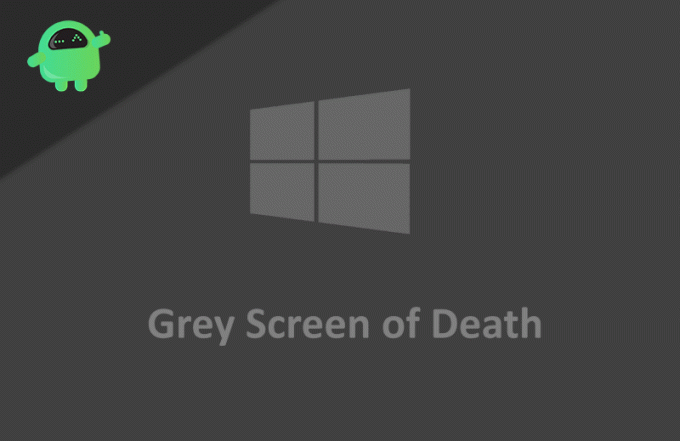
Sommario
-
1 Come risolvere lo schermo grigio della morte su Windows 10?
- 1.1 Metodo 1: Forza l'arresto del PC
- 1.2 Metodo 2: utilizzare la modalità provvisoria
- 1.3 Metodo 3: aggiorna il driver grafico
- 1.4 Metodo 4: utilizzare lo strumento di risoluzione dei problemi hardware e del dispositivo
- 2 Conclusione
Come risolvere lo schermo grigio della morte su Windows 10?
Alcuni giochi richiedono una scheda grafica alta e se il tuo dispositivo non ha una buona scheda grafica, ciò causerà una schermata grigia di morte nel PC Windows 10. In questo caso, devi abbassare le tue impostazioni grafiche dal gioco.
Se appare ancora, l'unica soluzione è aggiornare la scheda grafica. Se questo non è il caso, puoi provare i metodi seguenti.
Metodo 1: Forza l'arresto del PC
Ora, questo è il modo più semplice e semplice per risolvere lo schermo grigio della morte. Tutto quello che devi fare è forzare l'arresto del PC e riavviarlo. A tale scopo, seguire il metodo indicato di seguito.
Passo 1: Prima di tutto, rimuovi tutti i dispositivi collegati come cuffie, auricolari, unità esterne e unità DVD dal tuo PC o laptop.
Passo 2: Ora per spegnerlo, tieni premuto il pulsante di accensione per 5-10 secondi. Nella maggior parte dei casi, si spegnerà presto. Se non funziona, è necessario rimuovere la spina di alimentazione o la batteria nel caso del laptop.
Passaggio 3: Attendi qualche minuto, collega l'alimentazione e accendi il PC.
È tutto ciò che avvierà normalmente il tuo PC e lo schermo grigio scomparirà. Se appare ancora, puoi provare gli altri metodi menzionati di seguito.
Metodo 2: utilizzare la modalità provvisoria
Se dopo la schermata di accesso viene visualizzata la schermata grigia, è possibile utilizzare la modalità provvisoria e verificare la presenza di problemi sul PC. Poiché la modalità provvisoria ti consente di avviare il tuo computer senza il software del party, e in questo modo puoi vedere cosa sta causando i problemi.
Passo 1: Fare clic sul pulsante di accensione situato nell'angolo inferiore destro dello schermo. In questo modo ti verranno mostrate tre opzioni, fai clic sull'opzione denominata riavvia.

Passo 2: Qui devi scegliere l'opzione Risoluzione dei problemi, e dopo che nella schermata successiva, vedrai le opzioni avanzate.
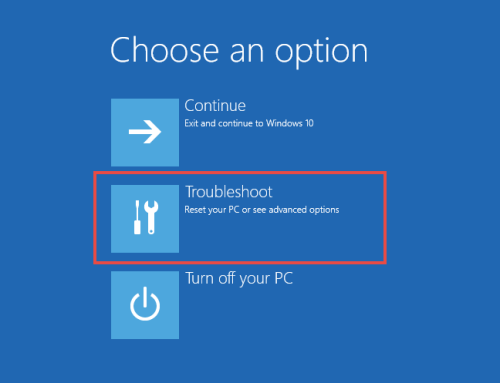
Passaggio 3: Fare clic su Impostazioni di avvio dalle opzioni avanzate. Questo ti mostrerà 9 diverse opzioni differenti.

Passaggio 4: Scegli Abilita modalità provvisoria. Opzione 4, 5 o 6 a seconda del tuo scenario.
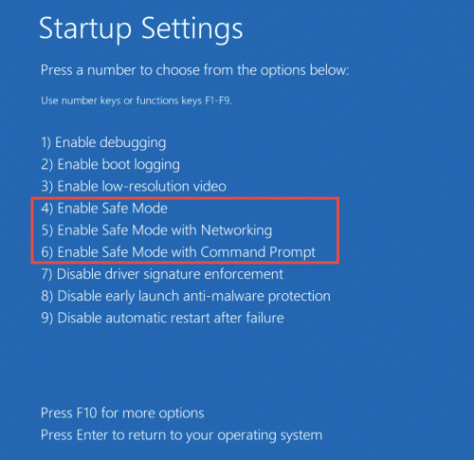
Questo riavvierà il tuo PC e lo avvierà in modalità provvisoria. Ora puoi controllare cosa sta causando questo problema con lo schermo grigio e risolverlo.
Metodo 3: aggiorna il driver grafico
A volte il driver video ha un ruolo in questi problemi di schermo grigio di Windows 10. Se il tuo driver è obsoleto o ha qualche bug, allora causerà il problema dello schermo grigio. Se ciò accade più spesso nel tuo PC, devi aggiornare il driver.
Passo 1: Prima di tutto, devi scaricare il driver video in base al tuo sistema. È sempre possibile utilizzare qualsiasi software del pacchetto driver per questo.
Ma se vuoi farlo manualmente, controlla quale driver video ha il tuo PC e vai al sito web di quel fornitore di driver.
Passo 2: Dopo aver scaricato il file del driver, fare doppio clic su di esso per avviare il programma di installazione. Segui le istruzioni sullo schermo per completare l'installazione.
Passaggio 3: Al termine dell'installazione, riavvia il PC. Ciò risolverebbe la schermata grigia della morte se si verificava a causa del problema del driver video.
Metodo 4: utilizzare lo strumento di risoluzione dei problemi hardware e del dispositivo
A volte i dispositivi hardware causano anche la schermata grigia della morte e, in questo scenario, è possibile utilizzare lo strumento di risoluzione dei problemi hardware e del dispositivo per risolverlo. Questo è uno strumento di risoluzione dei problemi integrato di Windows.
Passo 1: Apri le tue impostazioni cliccando su Start -> Impostazioni -> Aggiornamento e sicurezza.
Passo 2: Successivamente, individua le impostazioni dell'hardware e del dispositivo e fai clic sull'opzione Esegui la risoluzione dei problemi all'interno di queste impostazioni.

Passaggio 3: C'è un'opzione più chiamata power, che ha anche uno strumento di risoluzione dei problemi. Puoi eseguirlo anche tu.

Passaggio 4: Eseguire entrambi gli strumenti di risoluzione dei problemi e seguire le istruzioni sullo schermo per completare la risoluzione dei problemi. In questo modo risolverai i problemi che stanno causando lo schermo grigio della morte.
Conclusione
Ora, per riassumere, ci sono vari motivi dietro questo problema dello schermo grigio della morte e ti abbiamo fornito tutte le possibili soluzioni. Puoi usarne uno qualsiasi per risolvere il tuo problema. Tieni presente che questo problema ha diversi motivi e, per questo motivo, devi provare le soluzioni in base alla causa.
A mio parere, il più delle volte ciò accade a causa di problemi con il driver grafico. Per prima cosa, prova il metodo di base e, se non funziona, prova ad aggiornare il driver grafico utilizzando il metodo che abbiamo fornito.
Se nessuno di loro funziona, la causa dietro lo schermo grigio della morte potrebbe essere diversa e devi provare anche altre soluzioni. Questo è tutto per questo articolo; speriamo che questi metodi risolvano i tuoi problemi.
Scelta dell'editore:
- Windows 10: come nascondere o eliminare il rullino fotografico e le cartelle delle immagini salvate
- Come risolvere se Chromium non si disinstalla su Windows 10
- Le migliori estensioni per browser Microsoft Edge - 2020
- Pianifica lo spegnimento automatico in Windows 10
- Come ripristinare l'aggiornamento di Windows 10 versione 2004 maggio 2020



